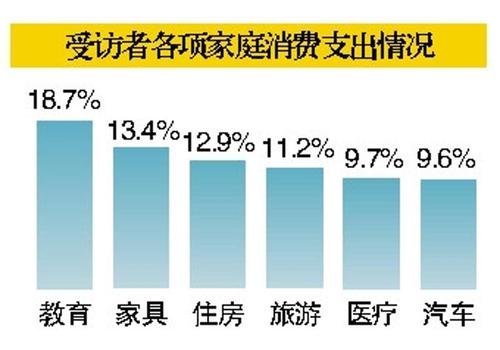浏览器不显示图片怎么解决?
1、首先,第一步我们需要先确定网页是不是被我们设置了不显示图片。为了验证,我们应该点击浏览器右上角的“工具”-“Internet 选项”!然后切换到“高级”!往下拖到多媒体里面就有一个显示图片的选项!大家看看这个选项是否被勾住?这前面是需要划勾的!
2、接下来,我们还需要检测一下flash player版本是不是最新的。检测方法就是首先点击“开始”然后选择“ 控制面板 ”!在控制面板里面找到“ flash player ”、双击这个选项之后,会进入切换到高级选项。然后点击立即检测即可,如果不是最新的就需要更新一下!
3、然后我们点击浏览器右上角的工具。选择管理加载项!启用shockwave flash 0bject-然后点击确定确定。
4、如果不行我们就把浏览器的安全级别调低一点!点击浏览器右上角的工具。选择Internet 选项。然后切换到安全。把级别调到低。或者是中等!
5、如果还不行就可以来修复一下IE。点击开始-运行、输入regsvr32 actxprxy.dll,点击确定会弹出一个“actxprxy.dll中的DllRegisterServer成功”提示!接下来在点击开始-运行。输入regsvr32 shdocvw.dll。然后重启计算机就可以修复。
6、我们打开网页非常慢就可能网速不稳定的原因导致的!我们可以弄个网速测试的小工具来查看一下那个软件占用了大量的网速。我们把这个限制或者是结束!
7、最后如果还不行我们可以下载一个电脑管家。来诊断一下!或者是用电脑管家来修复一下IE。即可解决!
网页图片无法显示怎么办?
1、首先点击浏览器右上角的“三横线”
2、然后打开下拉菜单的“设置”
3、接着进入左边栏的“高级设置”
4、随后找到网络内容中的“内容设置”打开。
5、最后勾选开启“显示所有图片”即可显示图片。
标签: 网页图片无法显示怎么办 浏览器不显示